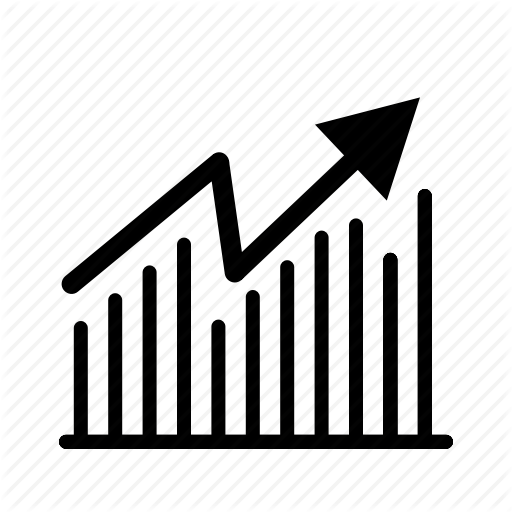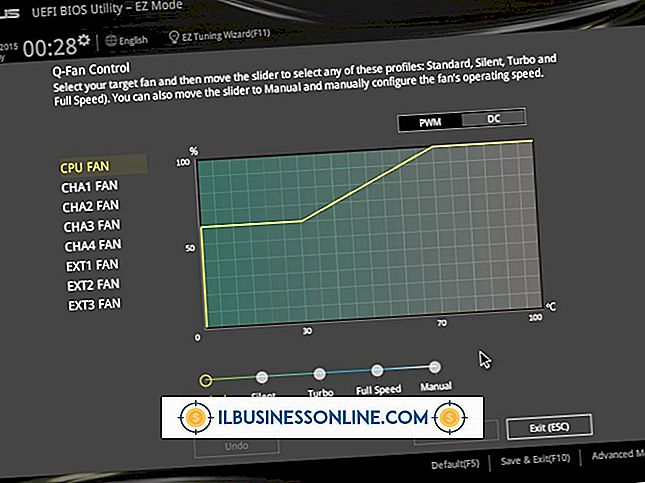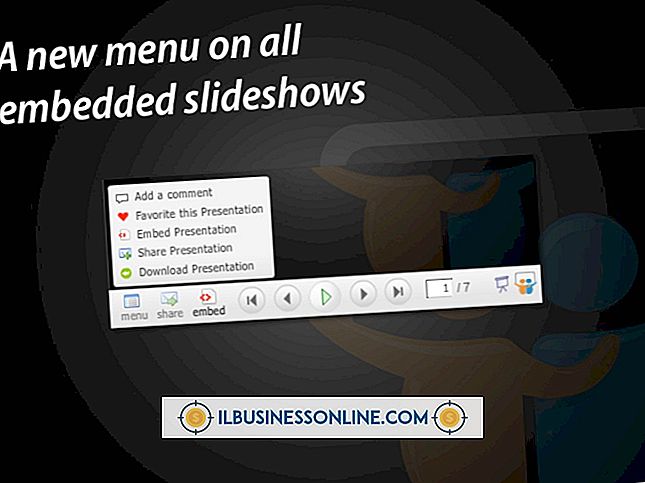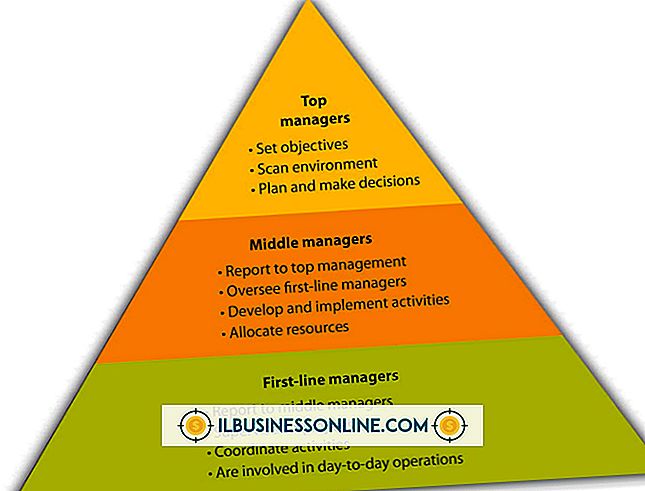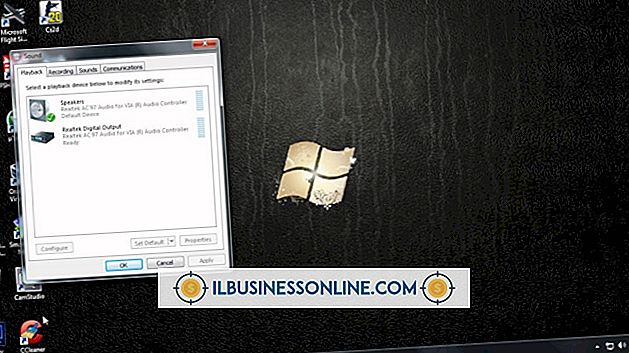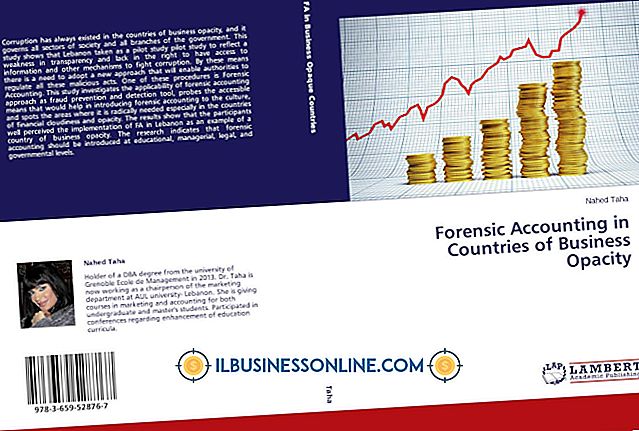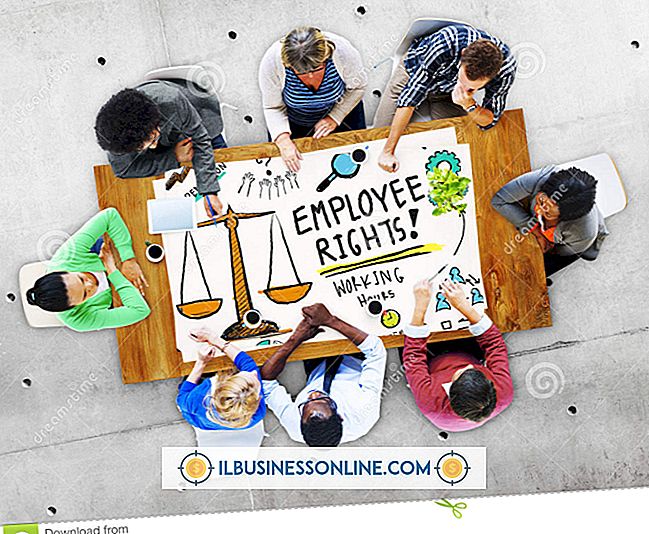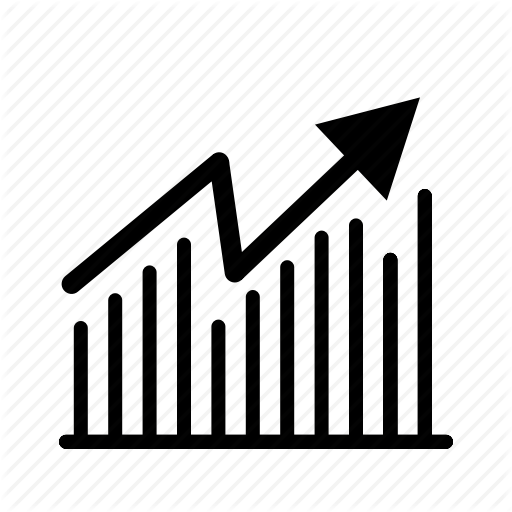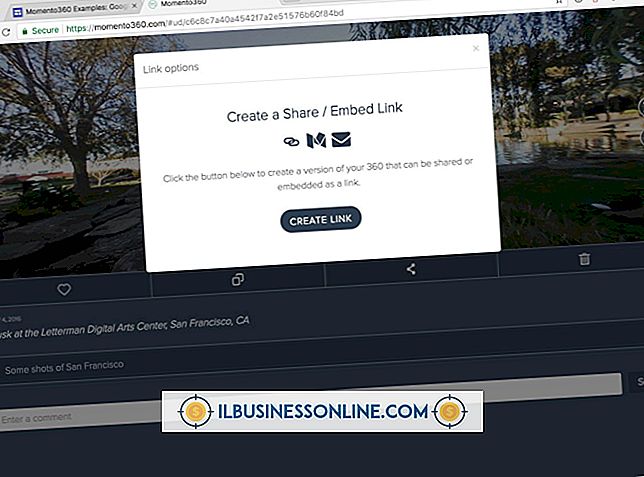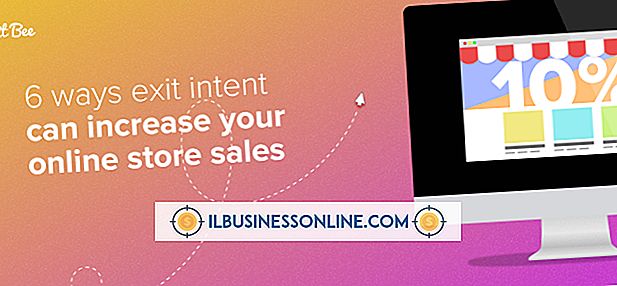วิธีการให้ Ubuntu ทำงานกับ Microsoft Natural Keyboard

เมื่อใช้ Ubuntu เวิร์กสเตชันในสำนักงานของ บริษัท คุณจะสามารถใช้แป้นพิมพ์ได้หลากหลายแบบ แต่สำหรับคีย์บอร์ดพิเศษที่มีไว้สำหรับการใช้งานมัลติมีเดียเช่น Microsoft Natural keyboard คุณต้องใช้ยูทิลิตี้ Ubuntu เพิ่มเติม การติดตั้ง KeyTouch จากที่เก็บ Ubuntu จะช่วยให้คุณสามารถตั้งค่า Natural Keyboard สำหรับ Ubuntu ได้และกำหนดฟังก์ชั่นพิเศษให้กับปุ่มมัลติมีเดียเพิ่มเติม
1
เปิดเทอร์มินัลคำสั่ง คลิกเมนูอูบุนตูจากนั้นพิมพ์ "เทอร์มินัล" (โดยไม่มีใบเสนอราคา) ลงในแถบค้นหา กดปุ่ม "Enter"
2
ป้อนคำสั่งต่อไปนี้เพื่อดาวน์โหลดและติดตั้ง KeyTouch ยูทิลิตี้ Ubuntu เพื่อจัดการคีย์บอร์ด:
sudo apt-get install keytouch keytouch-editor
ป้อนรหัสผ่านของคุณเมื่อได้รับแจ้งให้ทำการติดตั้งให้เสร็จสมบูรณ์
3
เริ่ม KeyTouch โดยคลิกที่ไอคอน Ubuntu จากนั้น "ระบบ" จากนั้น "การบริหาร" และเรียกใช้แอปพลิเคชันจากหน้าต่างการบริหาร
4
คลิกที่แท็บ "Keyboard" เพื่อเปิดการเลือก Keyboard
5
คลิกปุ่ม "เปลี่ยน"
6
เลือก "Microsoft Natural Multimedia Keyboard" จากรายการแป้นพิมพ์ในหน้าต่าง "Change Keyboard" จากนั้นคลิก "OK"
7
คลิกแท็บ "การตั้งค่าคีย์" เพื่อกำหนดฟังก์ชั่นให้กับ Microsoft Keyboard จากนั้นคลิก "ตกลง" แป้นพิมพ์ Microsoft จะทำงานกับ Ubuntu ได้ในขณะนี้